Cómo hacer que el fondo sea transparente en Paint y Paint 3D
Puedes eliminar el fondo de una imagen en Paint, algo que puede sorprender a mucha gente, que considera a Paint, un pequeño programa incluido en Windows, como un simple editor gráfico con sólo algunas funciones básicas y rara vez lo utilizan para tareas prácticas de edición. ¿Te interesa? Te contamos los pasos.
En este artículo, le mostraremos cómo hacer que el fondo sea transparente en Paint y Paint 3D en detalle y con imágenes. Estamos seguros de que aprenderá toda la información que necesita aquí. También le mostraremos tres eliminadores de fondo en línea para hacer el fondo transparente automáticamente de forma gratuita.
Empecemos.
Parte 1. Cómo hacer que el fondo sea transparente en Paint
Hablando de hacer que los fondos sean transparentes, es posible que pienses que se trata de borrar los fondos de las imágenes y conservar solo los sujetos. Así es como funcionan otros eliminadores de fondo, pero no el proceso de MS Paint. En realidad, para hacer que el fondo sea transparente en Paint, debes copiar y pegar el sujeto.
Ahora, veamos cómo hacer un fondo transparente en Paint.
- Paso 1. Inicie Paint y haga clic Archive > Abierto para abrir una imagen en su dispositivo.
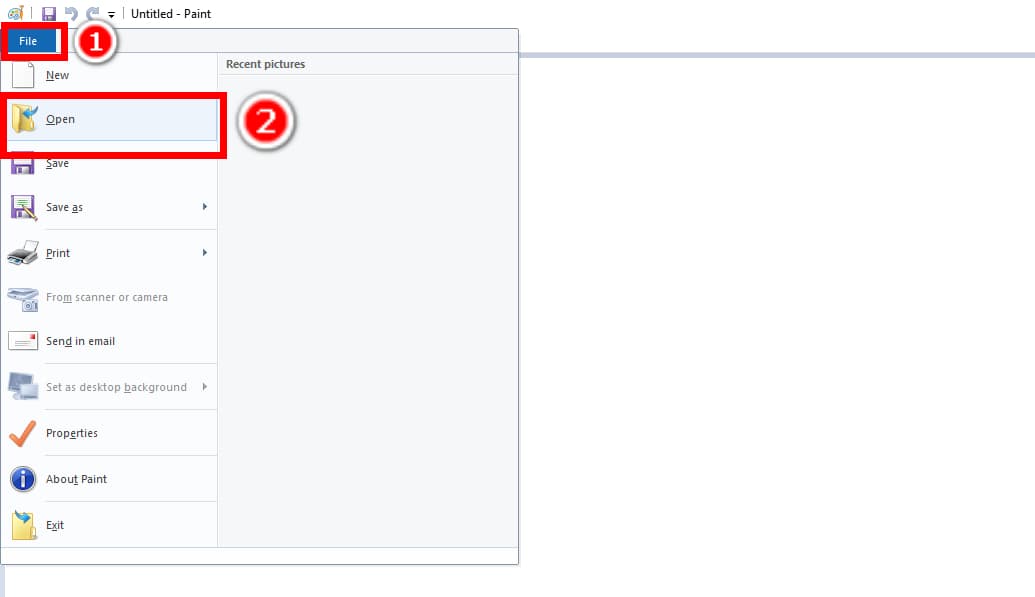
- Paso 2. Haga clic en la herramienta Selección, elija la herramienta Selección de forma libre y active la Selección transparente .
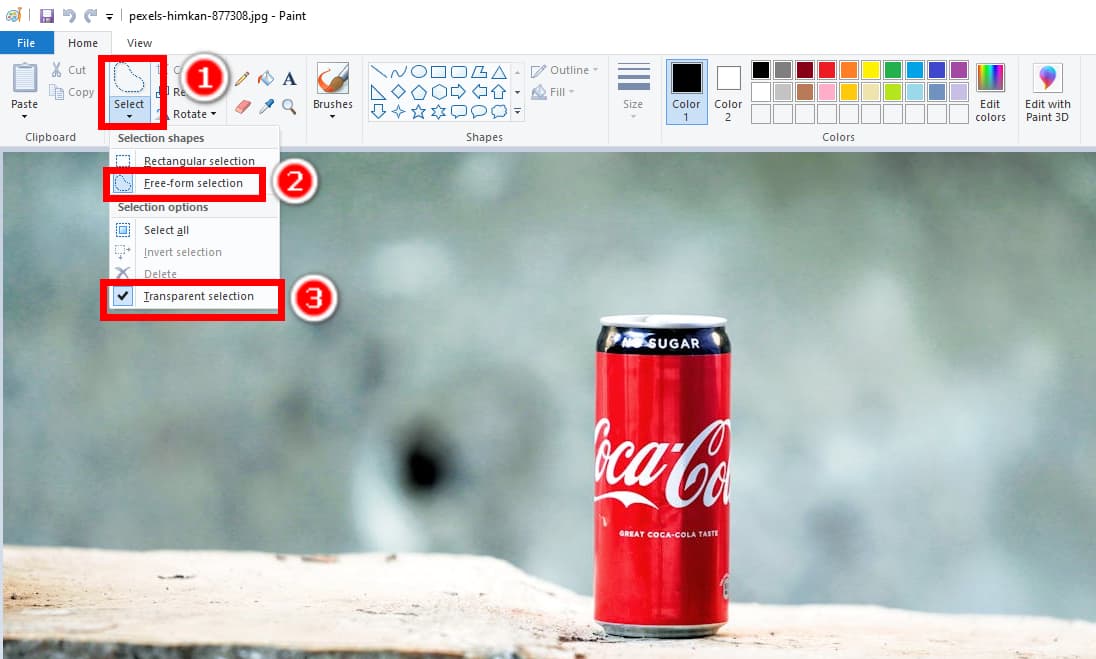
- Paso 3. Ahora, dibuja cuidadosamente el contorno del sujeto.
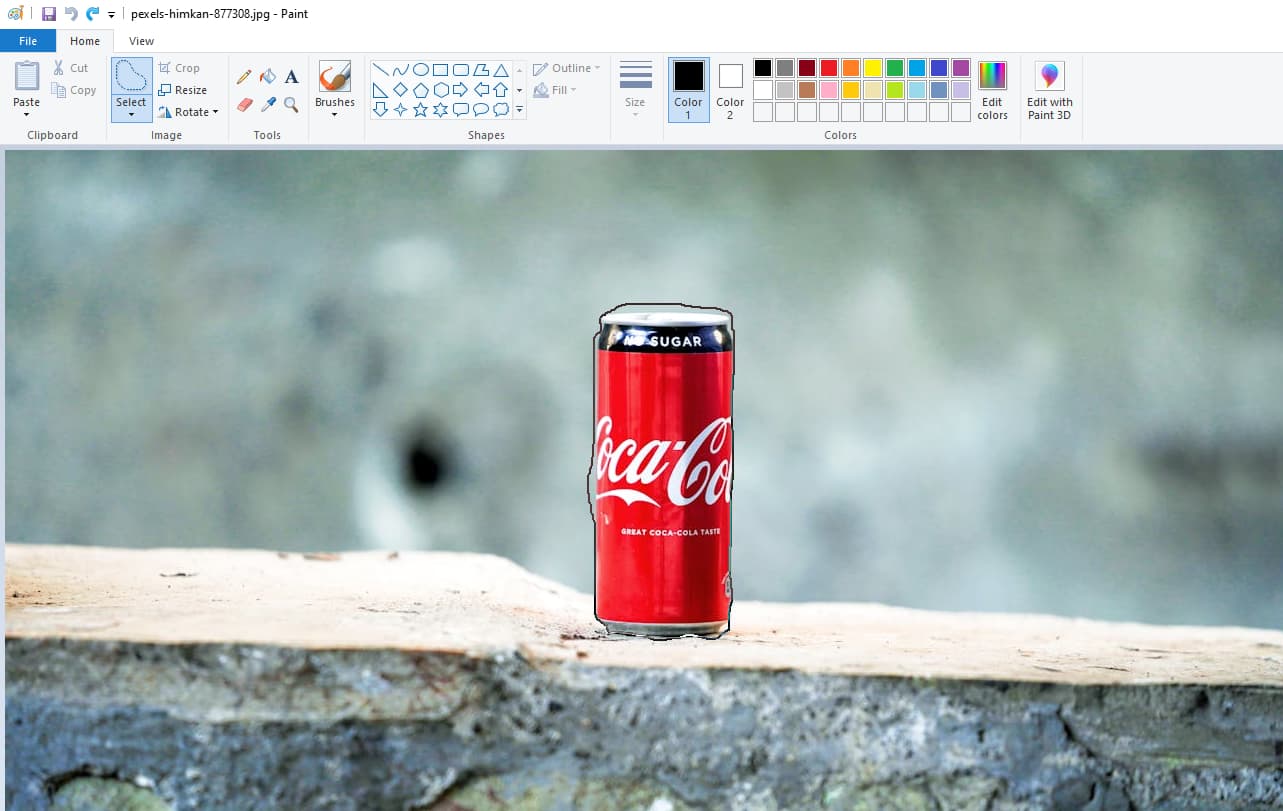
- Paso 4. Haga clic derecho en la imagen y seleccione Copiar en el menú emergente. Alternativamente, puede presionar Ctrl + C para copiar la selección.
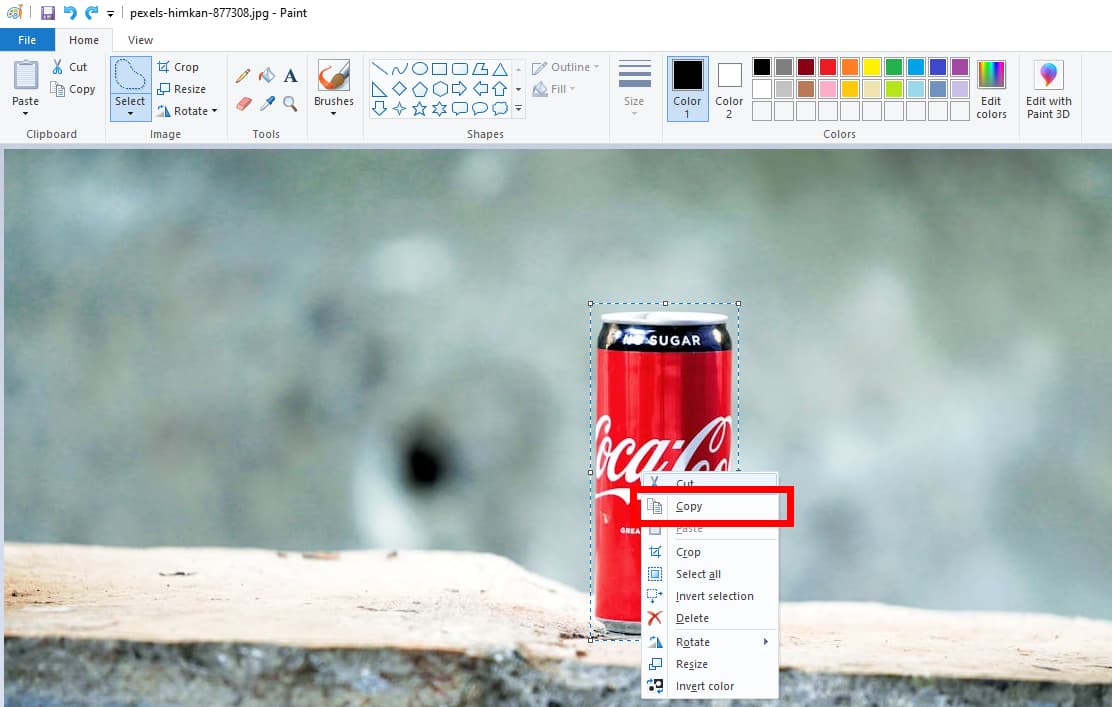
- Paso 5. Ahora puedes pegar el tema seleccionado en otro lugar, como Word o Excel. También puedes pegar la imagen con un fondo transparente en Paint.
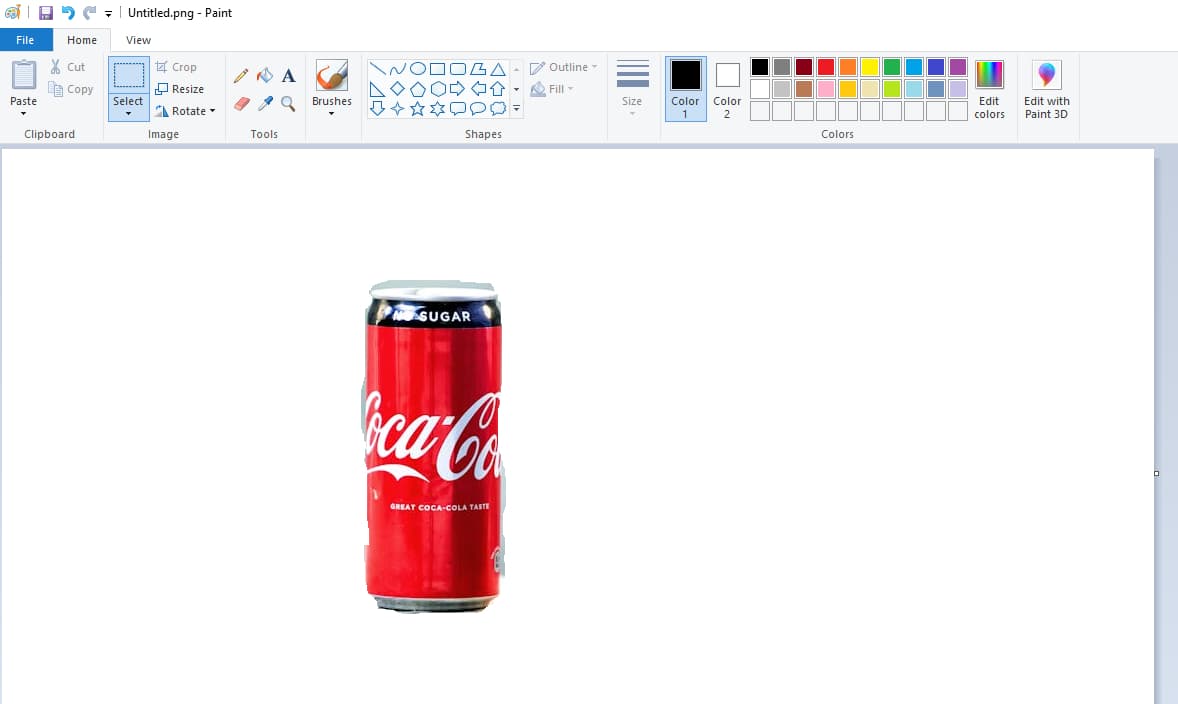
Parte 2. Cómo hacer que el fondo sea transparente en Paint 3D
Además de Paint, también puedes hacer que el fondo sea transparente en Paint 3D, y es más fácil hacerlo en Paint 3D que en Paint gracias a la función Magic Select de Paint 3D.
Síguenos para aprender a utilizar Paint 3D como creador de fondos transparentes.
- Paso 1. Abra una imagen en Paint y elija Selección mágicaLuego, arrastre las esquinas o los lados del cuadro azul hasta que se ajuste al sujeto y presione Siguientes.
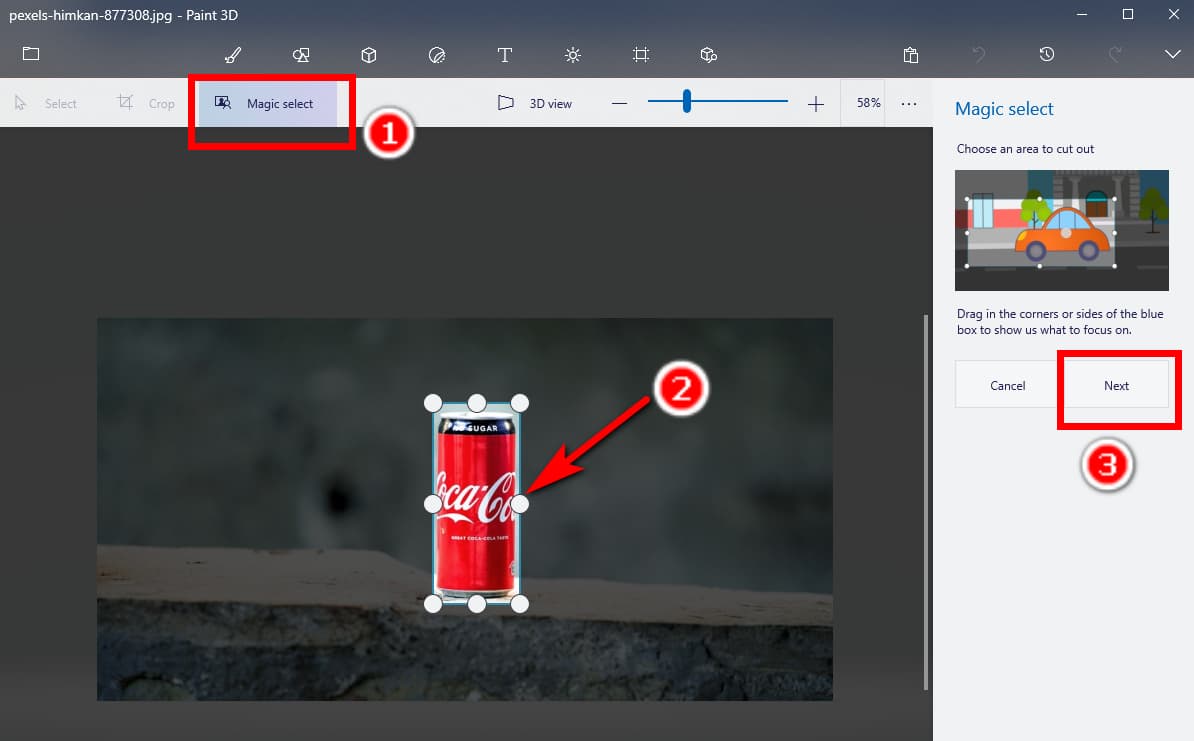
- Paso 2. Paint 3D intentará seleccionar el tema. Puedes marcar las partes faltantes y agregarlas a la selección. Luego, haz clic Terminado.
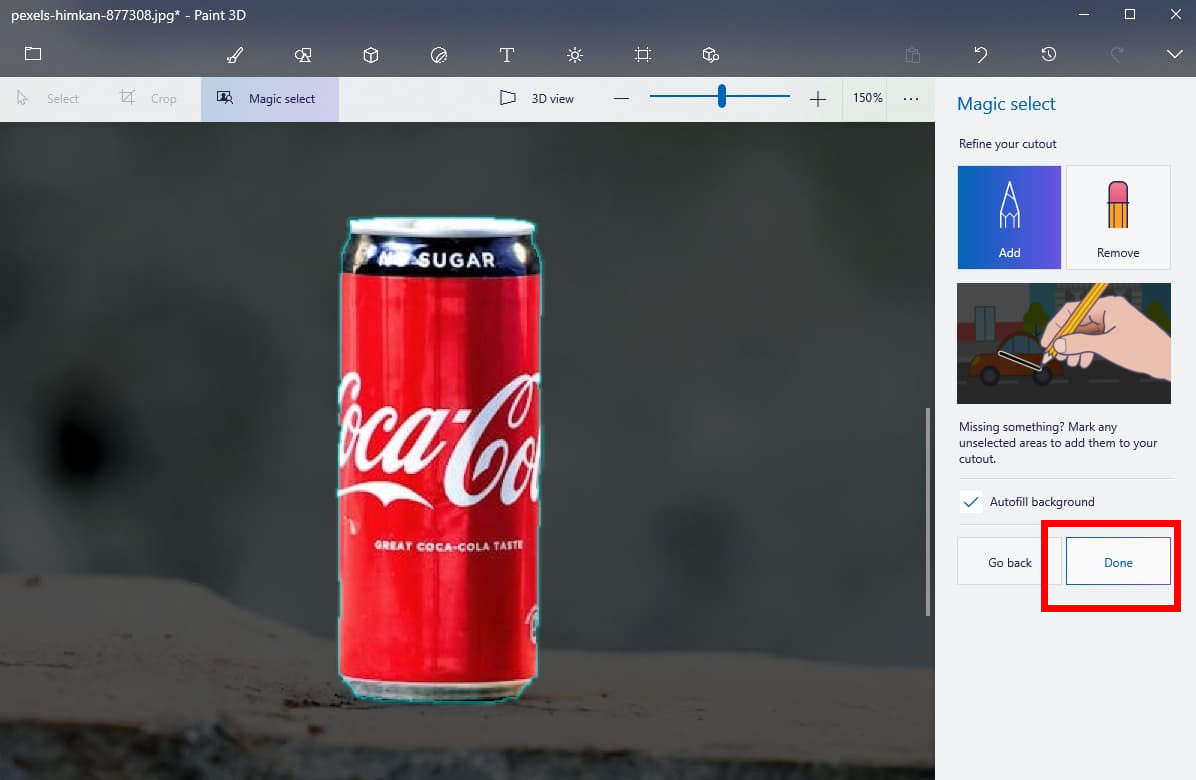
- Paso 3. Ahora, seleccione el tema y arrástrelo fuera del lienzo. Luego, seleccione todo el lienzo y presione el botón Borrar botón en el panel derecho.
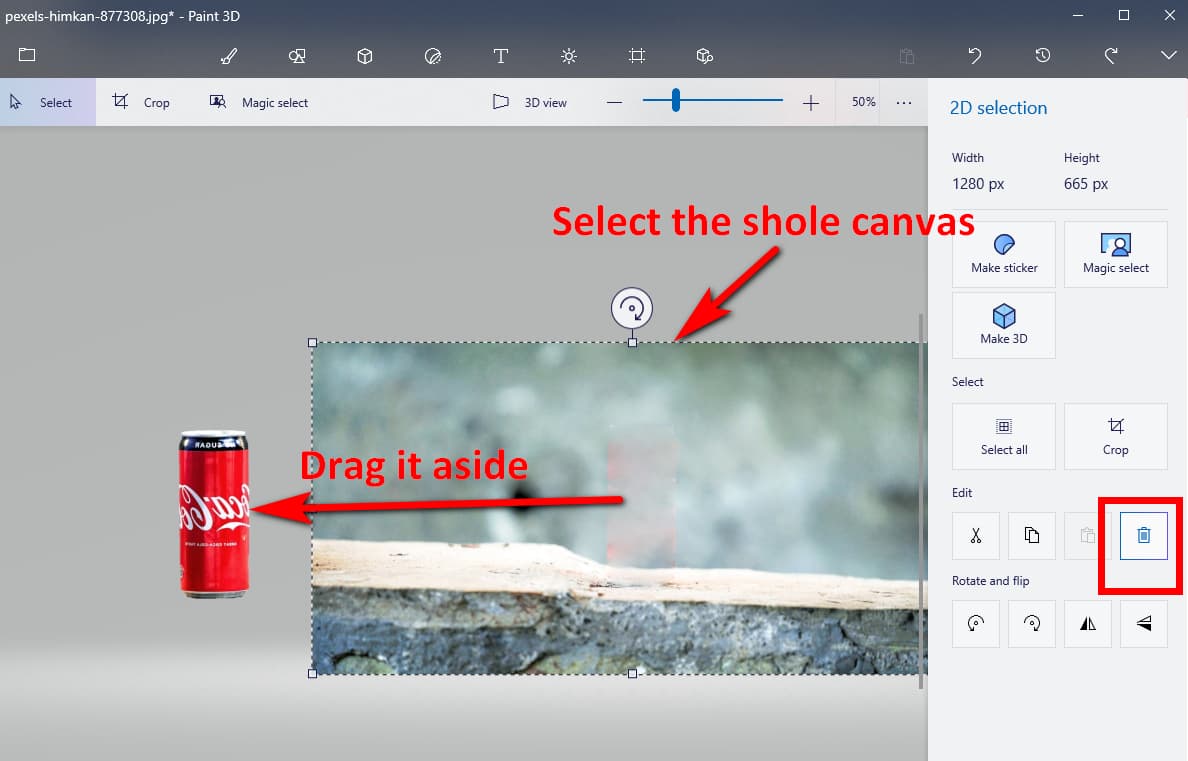
- Paso 4. Ahora, vuelve a mover el objeto al lienzo y obtendrás una imagen con un fondo transparente en Paint 3D. Haz clic en el botón Menú icono y elegir Guardar como > Imagen para guardar la salida.
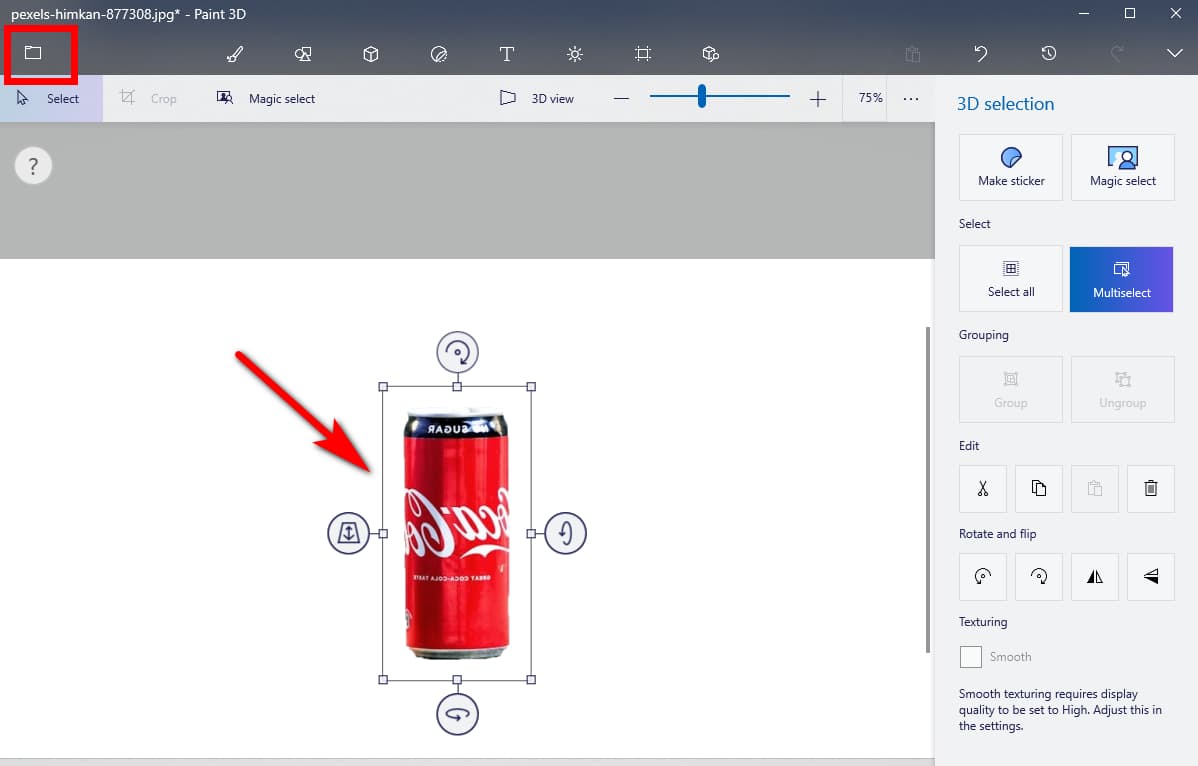
Parte 3. Cómo eliminar el fondo automáticamente
Se necesita tiempo y algunas técnicas para eliminar el fondo en Paint a la perfección. Por eso, hemos seleccionado los tres mejores eliminadores de fondo automáticos en línea para tu comodidad. Todos son eficientes y efectivos y tienen características únicas.
Vamonos.
AnyEraser: el eliminador de glucosa en sangre más rápido
Si desea un eliminador de fondos rápido, AnyEraser es la mejor opción. Equipado con un algoritmo avanzado, AnyEraser puede borrar con precisión los fondos de las imágenes en cinco a diez segundos mientras se conservan casi todos los detalles de los sujetos. Ya sea que sus imágenes tengan fondos simples o complejos, puede obtener recortes perfectos con bordes limpios in un clic.
A continuación, le mostraremos cómo eliminar fondos en AnyEraser.
- Paso 1. Visita Creador de fondo transparente AnyEraser, haga clic Cargar imageny selecciona una imagen en tu dispositivo.
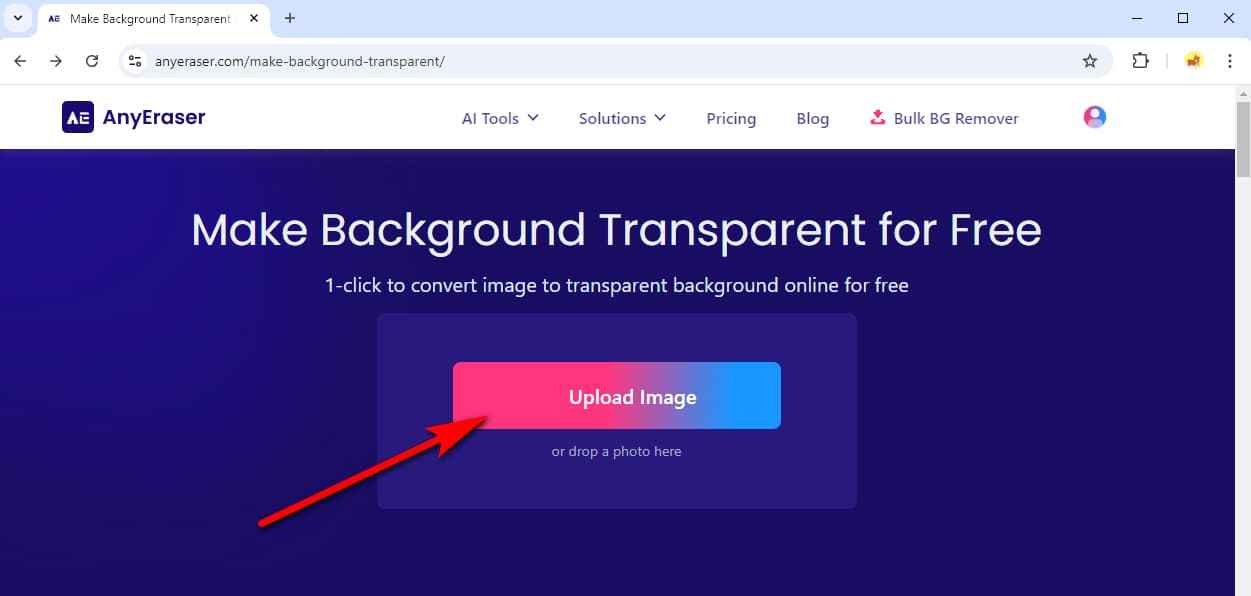
- Paso 2AnyEraser eliminará el fondo en segundos. Luego, haz clic en el botón Descargar botón para guardar la salida.
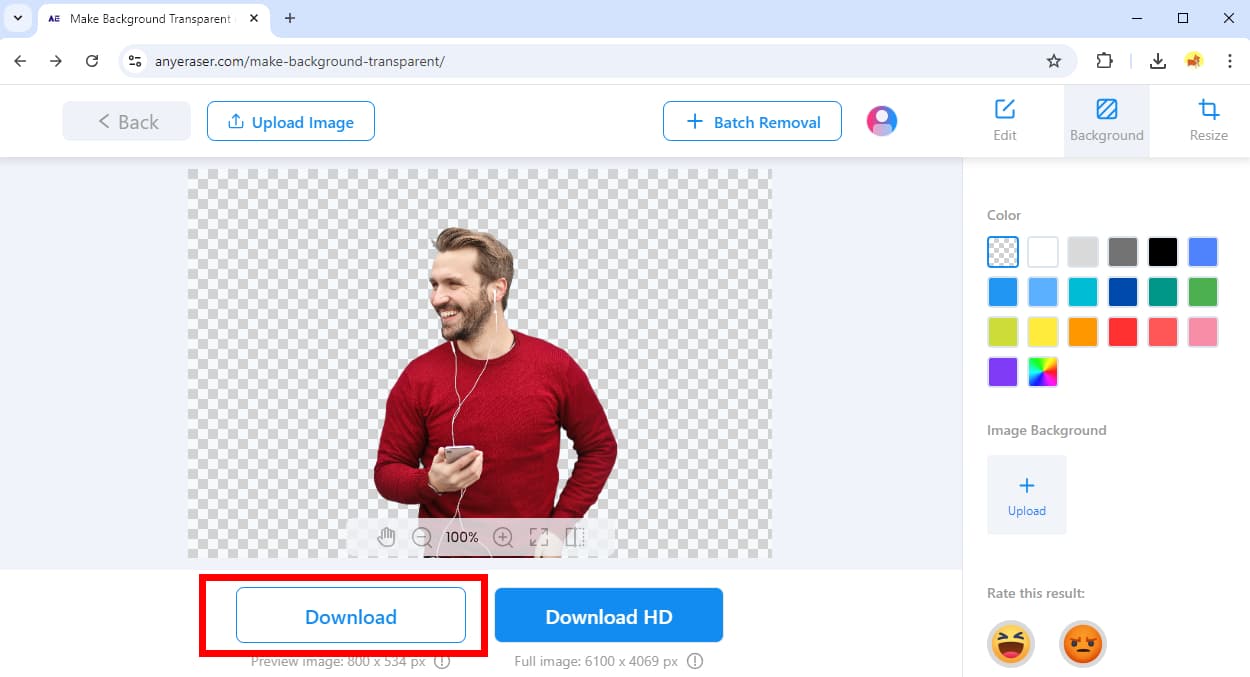
remove.bg – Calidad de salida confiable
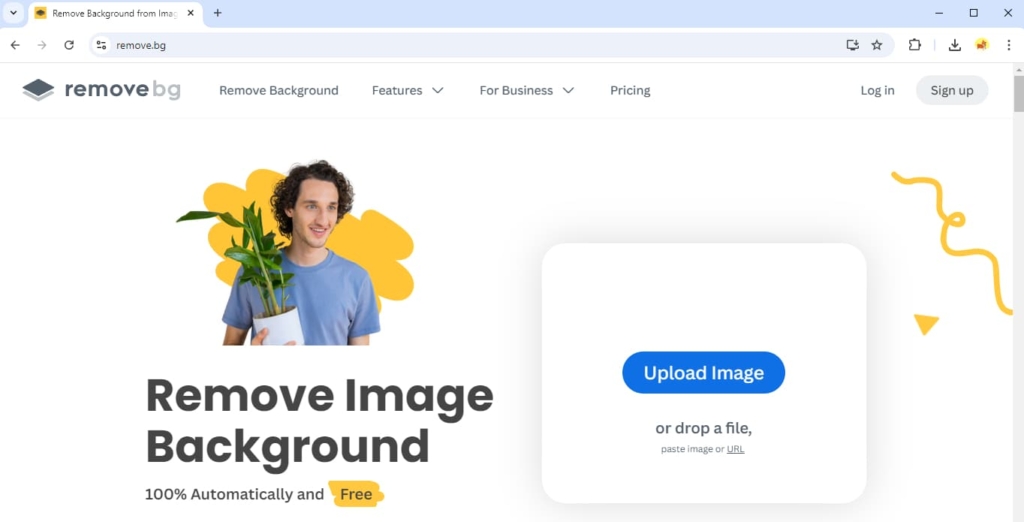
Si una imagen tiene un fondo muy complejo, recomendamos eliminar.bg, un borrador de fondo en línea que se caracteriza por su estabilidad. precisión confiablePuede manejar perfectamente sujetos de imágenes con detalles desafiantes, como pelos, pelajes, bordes tenues, etc. Si otros eliminadores de BG no pueden procesar una imagen, remove.bg siempre puede recortar la imagen con precisión.
Pixelcut – Sombras realistas con IA
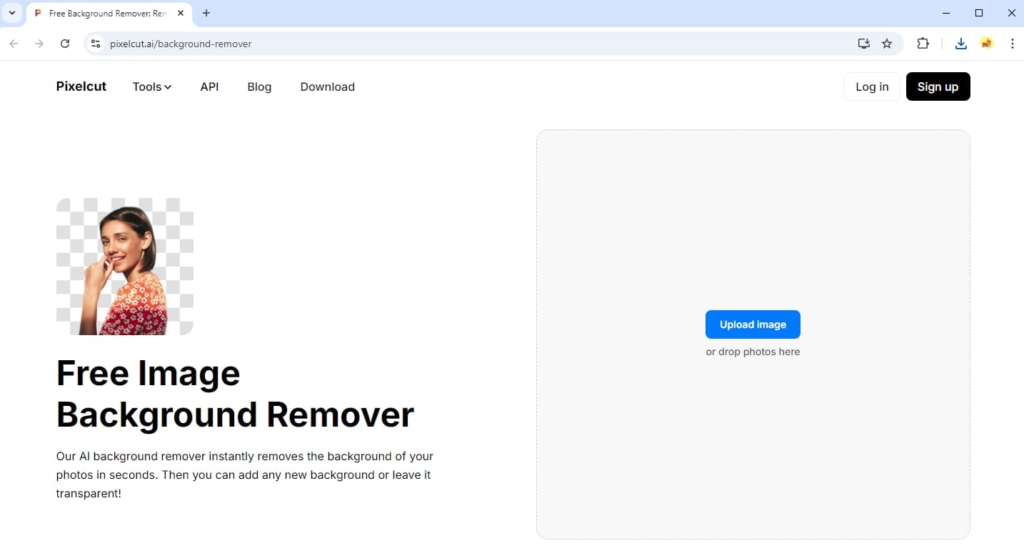
corte de píxeles es un eliminador de fondos en línea que elimina los fondos de las imágenes en aproximadamente diez segundosSus funciones de sombras pueden agregar una sombra realista a los sujetos de la imagen. Por lo tanto, si desea crear imágenes compuestas a partir de imágenes sin fondo, Pixelcut puede ser la mejor herramienta para hacer que el fondo sea transparente.
Conclusión
En este artículo te mostramos cómo hacer que el fondo sea transparente en Paint. Realmente se requieren algunas habilidades, por lo que mostramos los pasos con imágenes. Si los pasos son demasiado complejos y requieren mucho tiempo para ti, también presentamos tres eliminadores de fondo automáticos en línea, como AnyEraser, con los que puedes hacer imagen transparente en un clic gratis.
Gracias por leer.
Preguntas Frecuentes
1. ¿Cómo puedo hacer que el fondo sea transparente en Paint?
Se requieren algunas técnicas para eliminar el fondo de una imagen en Paint. Abra una imagen en Paint, vaya a la Seleccionar opción, elige la Selección de forma libre y enciende el Selección transparente Opción. Dibuje el contorno del sujeto, presione Ctrl C para copiarlo y pegarlo en otro lugar, como en Word, Excel, etc.
2. ¿Cómo puedo eliminar el fondo en Paint 3D?
Abra una foto en Paint 3D, elija Selección mágica, arrastre las esquinas y los lados del cuadro de selección hasta que se ajuste al sujeto y presione SiguientesLuego, marca las partes que faltan y golpéalas. TerminadoA continuación, arrastre el sujeto seleccionado hacia un lado, seleccione todo el lienzo y presione el botón Borrar Clave. Finalmente, devuelva el objeto al lienzo y guarde el resultado.
3. ¿Cuál es el mejor eliminador de fondos gratuito?
Recomendaciones Creador de fondo transparente AnyEraser Por su alta velocidad y precisión, puede eliminar el fondo de imágenes, ya sean simples o complejas, y producir recortes perfectos con bordes limpios en segundos.


